一、下载安装Python,地址https://www.python.org/downloads/windows/:
安装包分为3类:
-
web-basedinstaller:需要通过联网完成安装的
-
executableinstaller:通过可执行文件.exe方式安装(此处以python-3.6.1-amd64.exe为例)
-
embeddablezip file:嵌入式版本,可以集成到其他应用中
具体安装过程不演示
由于上述安装过程中勾选了“Add Python 3.6 to PATH”,所以已经自动配置了系统环境变量,但是需要重启后才能生效。
二、检查Python是否安装成功:
在cmd中输入命令python,如果出现如下提示,说明安装成功:
三、安装Python IDE:
其实Python安装完成后就已经自带了IDLE,如下图所示:
但由于个人喜好,还是决定安装第三方IDE工具,常用的IDE工具包括Komodo Edit、Eclipsewith PyDev、SublimeText、Vim和PyCharm等,此处以pycharm-professional-2017.1.exe为例。
Pycharm是一个跨平台的Python开发工具,是JetBrains公司的产品。其特征包括:自动代码完成、集成的Python调试器、括号自动匹配、代码折叠等。Pycharm支持Windows、MacOS以及Linux等系统,而且可以远程开发、调试、运行程序。下载地址http://www.jetbrains.com/pycharm/download
具体安装过程不演示
四、使用PyCharm输出“HelloWorld”:
备注:Python 2.*和Python3.*的部分语法可能有所差别。




 本文介绍Python的安装步骤及环境变量配置方法,并演示如何使用PyCharm进行Python开发,包括创建并运行简单的“Hello World”程序。
本文介绍Python的安装步骤及环境变量配置方法,并演示如何使用PyCharm进行Python开发,包括创建并运行简单的“Hello World”程序。
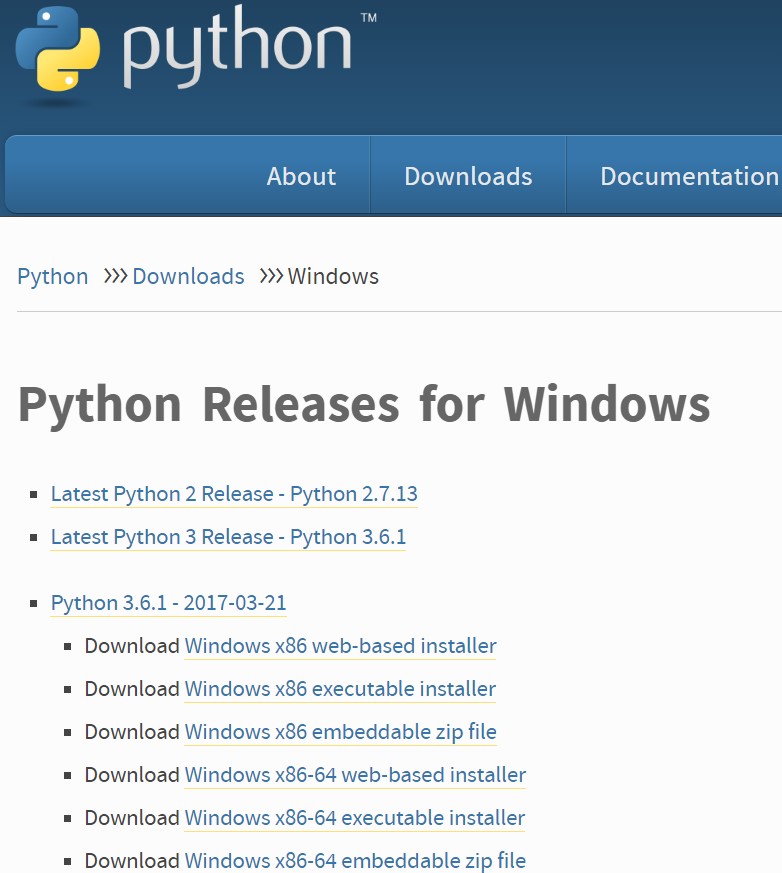
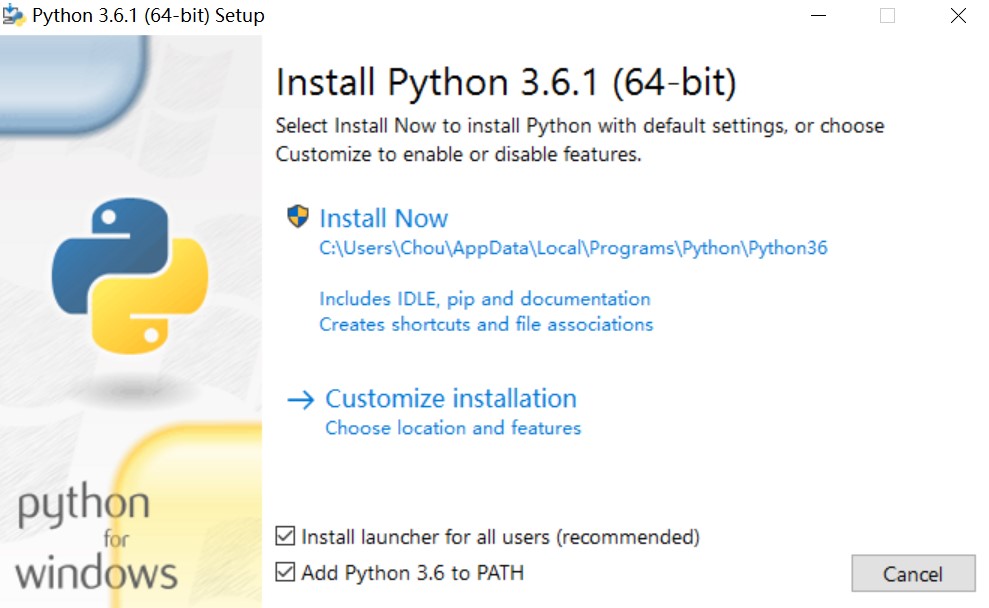
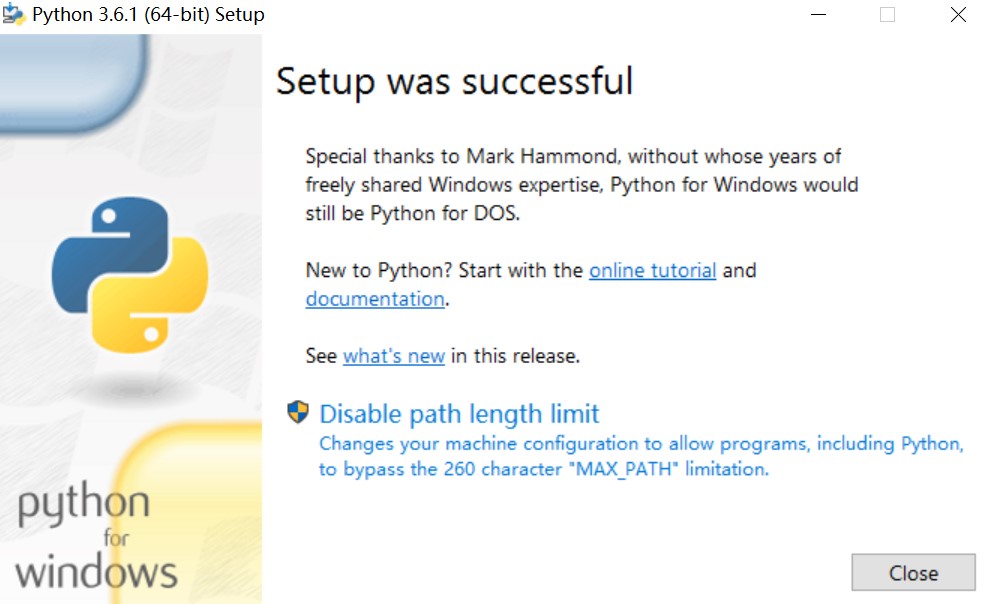
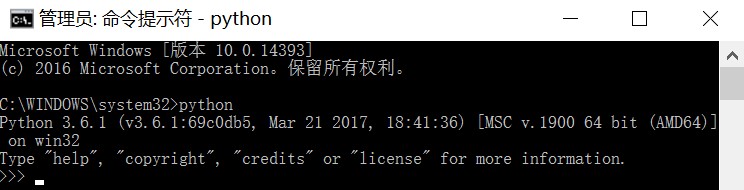

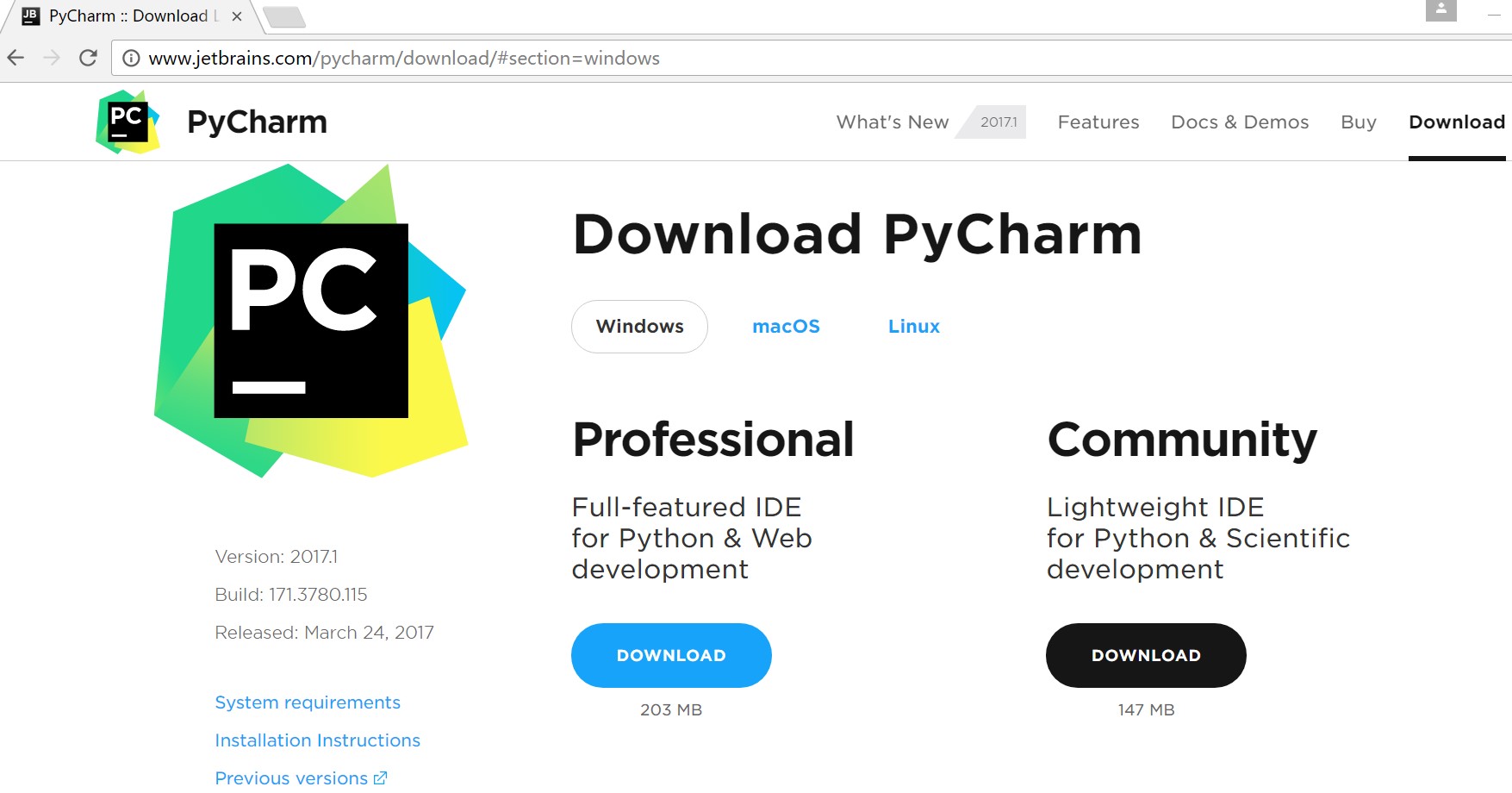
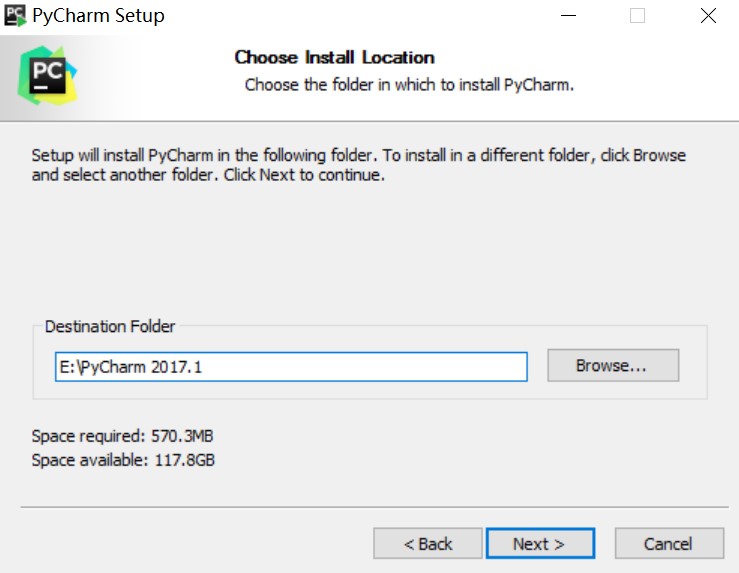
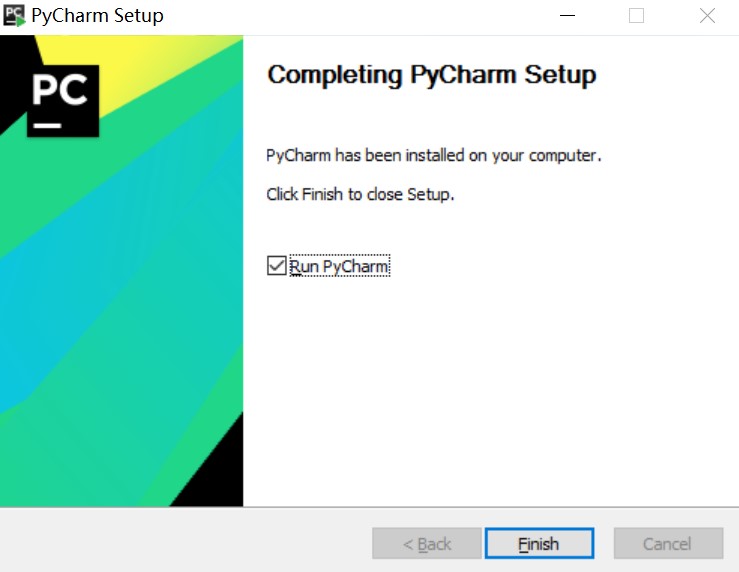
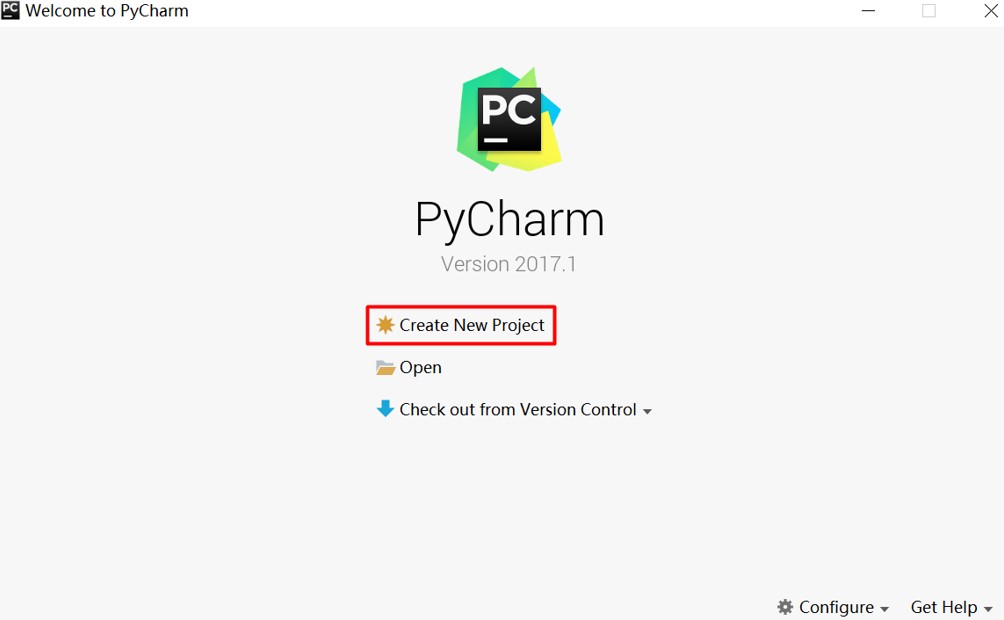
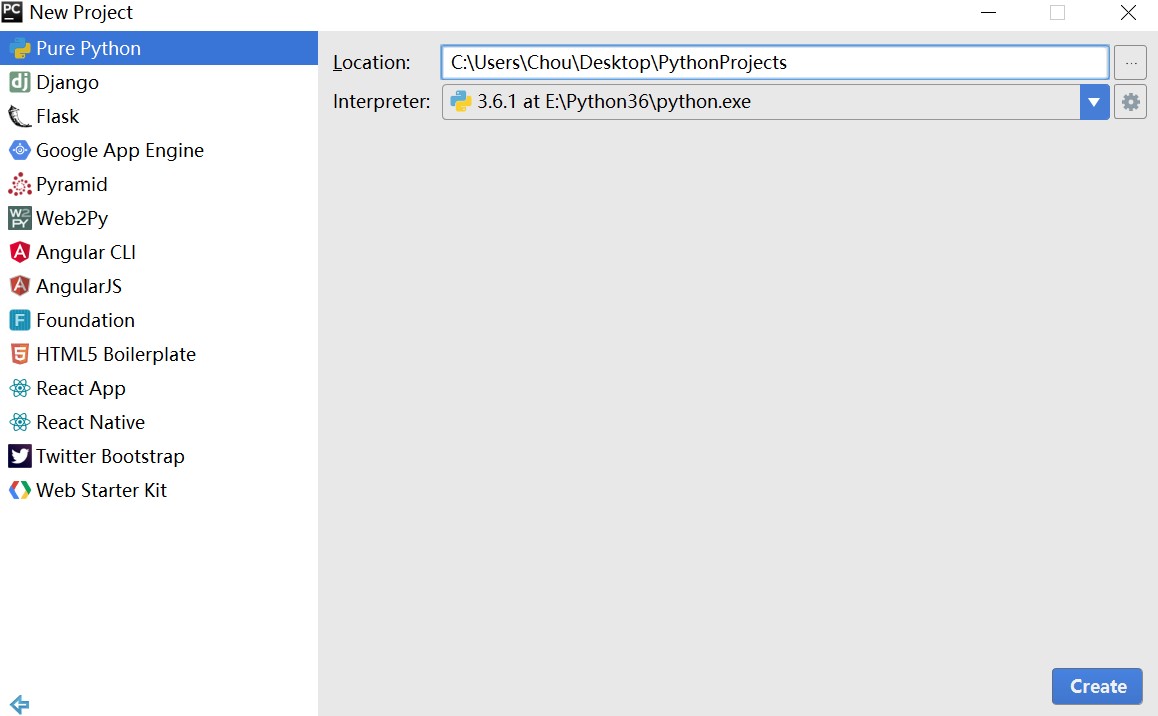
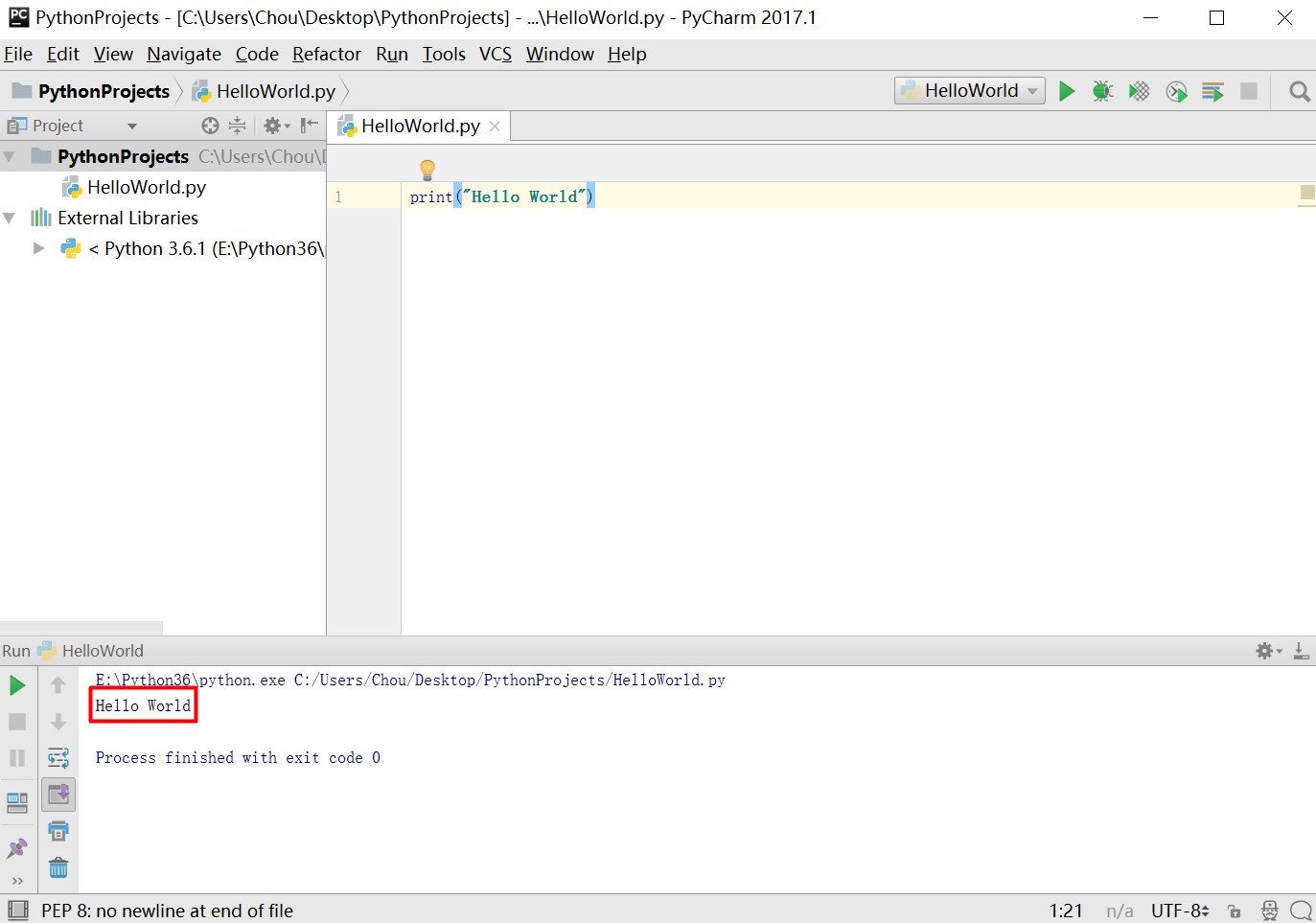
















 298
298

 被折叠的 条评论
为什么被折叠?
被折叠的 条评论
为什么被折叠?








